
¿CÓMO CREAR UN MAPA CON EXCEL EN 5 PASOS?
(Aplica a: Excel para teléfonos y tabletas de plataforma Android Excel Mobile Excel 2016)
Un gráfico de mapa puede ser útil para comparar los valores y mostrar las categorías en regiones geográficas. Sería ideal usarlo cuando se tenga regiones geográficas en los datos, tales como países o regiones, estados, provincias y/o códigos postales.
Por otro lado, los mapas pueden mostrar tanto valores como categorías y tienen diferentes opciones para mostrar el color. Los valores son representados mediante sutiles variaciones de dos a tres gradaciones en los colores y las categorías pueden ser representadas mediante diferentes colores.
Por ejemplo, “países por población” usa valores. Los valores representan la población total de cada país y cada uno de ellos se representa mediante un espectro degradado de dos colores. El color de cada región lo determina dónde se encuentra su valor en el espectro con respecto a los demás.

En el ejemplo siguiente: “países por categoría”, las categorías se muestran con una leyenda estándar para mostrar grupos o afiliaciones. Cada punto de datos se representa con un color totalmente distinto.

Creando un gráfico de mapa en 5 pasos
1.Elija la ubicación geográfica
Empiece por una columna para la ubicación geográfica (país o región, estado o provincia, condado o código postal) y luego por los valores numéricos o categóricos en la segunda columna. De ser el caso, es posible que tenga que agregar otro nivel de detalle geográfico.
| País | Categoría | Población |
| Argentina | B | 43 850 |
| Australia | C | 24 233 900 |
| Brasil | B | 2 206 754 000 |
| China | D | 11 376 830 000 |
| Francia | E | 665 255 000 |
| India | D | 11 289 690 000 |
| México | A | 1 128 632 000 |
| Namibia | F | 22 324 388 |
| Rusia | D | 1 146 691 000 |
| Suecia | E | 99 920 881 |
| Emiratos Árabes Unidos | F | 99 856 000 |
| Estados Unidos | A | 3 323 675 000 |
2. Seleccione cualquier celda del rango de datos.
En caso no haberlo realizado aún, sería un buen momento para configurar los datos como una tabla de Excel. No solo le dará formato a los datos y agregará filtros, sino que además le facilitará la creación de tablas dinámicas para analizar los mismos.
3. A continuación haga clic en Insertar > Gráficos > Gráficos recomendados
Otra opción sería: Insertar > Gráficos > Mapas y luego seleccione el gráfico de mapa.Según el tipo de datos que posea, Excel mostrará una vista previa de un mapa de valores o categorías.
| Mapa de valores | Mapa de categorías |
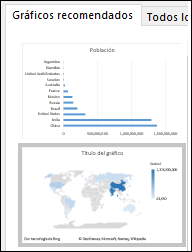 |
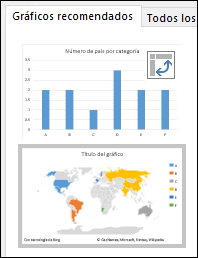 |
4. Una vez que presione Aceptar, Excel inserta el mapa
5. Dar formato al gráfico de mapa
Luego de crear el mapa, puede también ajustar el diseño de manera sencilla. Solo necesita dar clic en el mapa y después elegir de entre las pestañas Diseño o Formato en la ficha de cinta Herramientas de gráfico. Así mismo, puede hacer clic con el botón derecho en el gráfico y elegir entre las opciones del menú que aparezcan, o hacer doble clic en el gráfico para iniciar el panel Formato de objetos, el cual aparecerá en la parte derecha de la ventana de Excel.